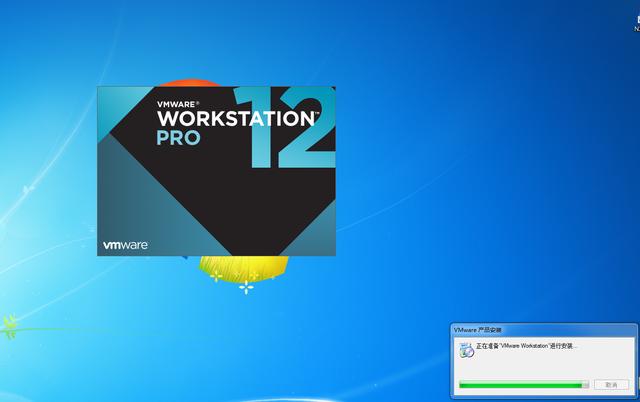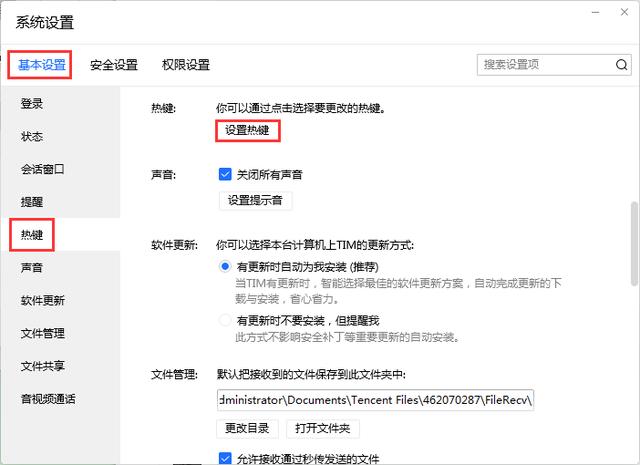excel表格中快速删除空白行(Excel如何快速将表格中无数据的空白行删除)

如下图是某年级学生成绩表,表格中含有部分空白行,现在我们想要快速将这些空白行删除。

选中A1:D15单元格区域

点击下图选项(Excel工具箱,百度即可了解详细的下载安装信息,本文这里就不做具体介绍。)

选择【批量删除】

点击【删除空行/列】

点击【确定】

点击【是】即可完成。

完成效果如下图

免责声明:本文仅代表文章作者的个人观点,与本站无关。其原创性、真实性以及文中陈述文字和内容未经本站证实,对本文以及其中全部或者部分内容文字的真实性、完整性和原创性本站不作任何保证或承诺,请读者仅作参考,并自行核实相关内容。文章投诉邮箱:anhduc.ph@yahoo.com